LINEのグループに招待中の友だちを削除することができます。
- グループに追加する友だちを間違えてしまった
- 招待中の友だちをグループから削除したい
間違えて友だちをグループに招待してしまったら、すぐに削除しましょう!
今回は、パソコンのLINEでグループに招待中の友だちを削除する方法を紹介します!
パソコンのLINEで招待中の友だちを削除する
パソコン:この記事はPC(Windows10パソコン)で説明しています。
間違えてグループに招待してしまったら
グループをつくるときやグループに新たに友だちを追加するときに、万が一、追加する友だちを間違ってしまったら??
間違えても、招待中の友だちをグループから削除することができます。
ただし、注意すべきことがあります。
グループに招待したことは友だちに通知されてしまうので、友だち側のLINEでは、「グループ招待の通知がきたのに招待されていないのはどういうこと?」という状態になってしまいます。
また、友だちがグループへの招待を承認してしまった場合は、もちろんグループを参加してしまいます。この場合、いったん参加したグループから友だちを削除することになります。
この辺り、相手がどう思うか? 人間関係に注意してから削除してください。
スタートメニューからLINEを起動する
それではさっそく、グループに招待中の友だちを削除してみましょう!
Windows10パソコンの画面左下の「スタート」ボタンをクリックします。

スタートメニューが表示されるので、「LINE」をクリックします。

パソコンの「LINE」が起動します。
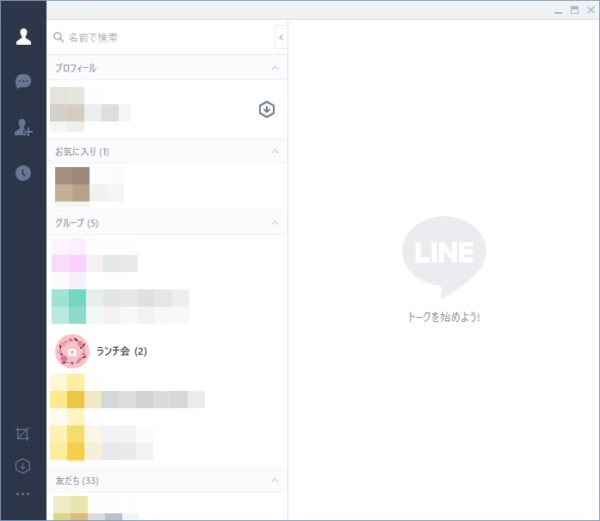
グループの画面を表示する
パソコンのLINEの友だちリストから、友だちを招待したグループのアイコンをクリックします。
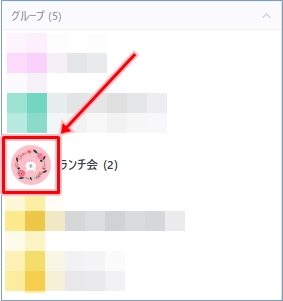
グループの画面が表示されます。
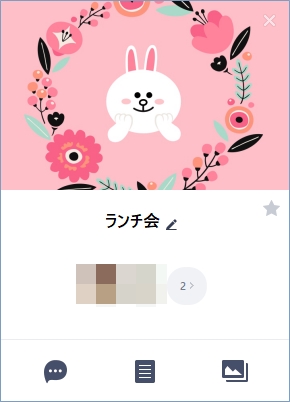
グループを編集する
グループの画面のグループメンバーの人数が表示されている箇所をクリックします。
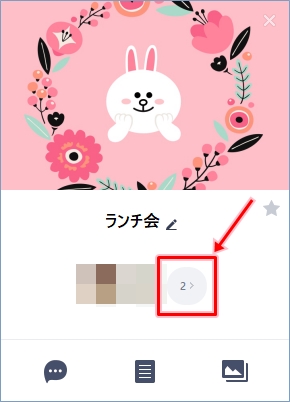
「グループを編集」画面が表示されます。
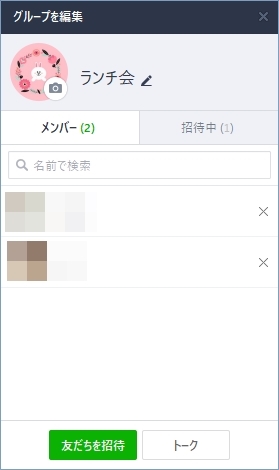
グループに招待した友だちを削除する
「グループを編集」画面の「招待中」タブをクリックし、招待中の友だちを表示します。
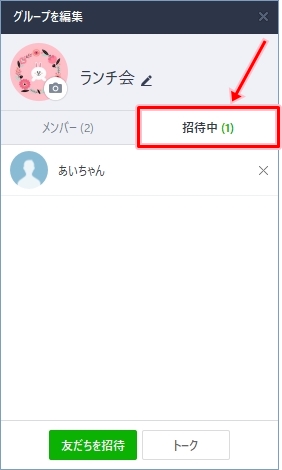
友だちの右側に表示される「×」をクリックします。
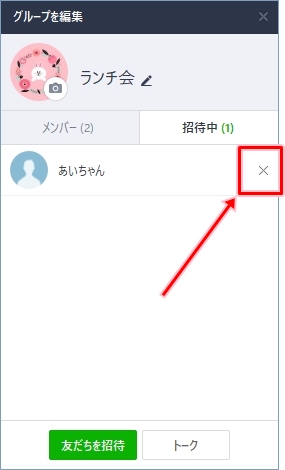
メッセージダイアログが表示されます。
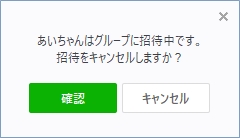
「確認」ボタンをクリックします。
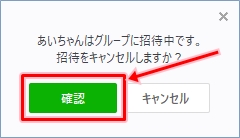
「グループを編集」画面の「招待中」タブから、友だちが削除されます。
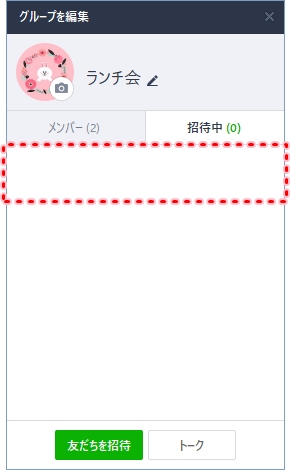
これで、パソコンのLINEでグループに招待中の友だちを削除することができました!
たとえ招待中であっても、グループに招待したことは友だちに通知されてしまうので、よく確認してからグループに友だちを招待するようにしてください。
以上、パソコンのLINEでグループに招待中の友だちを削除する方法でした。

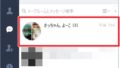
コメント